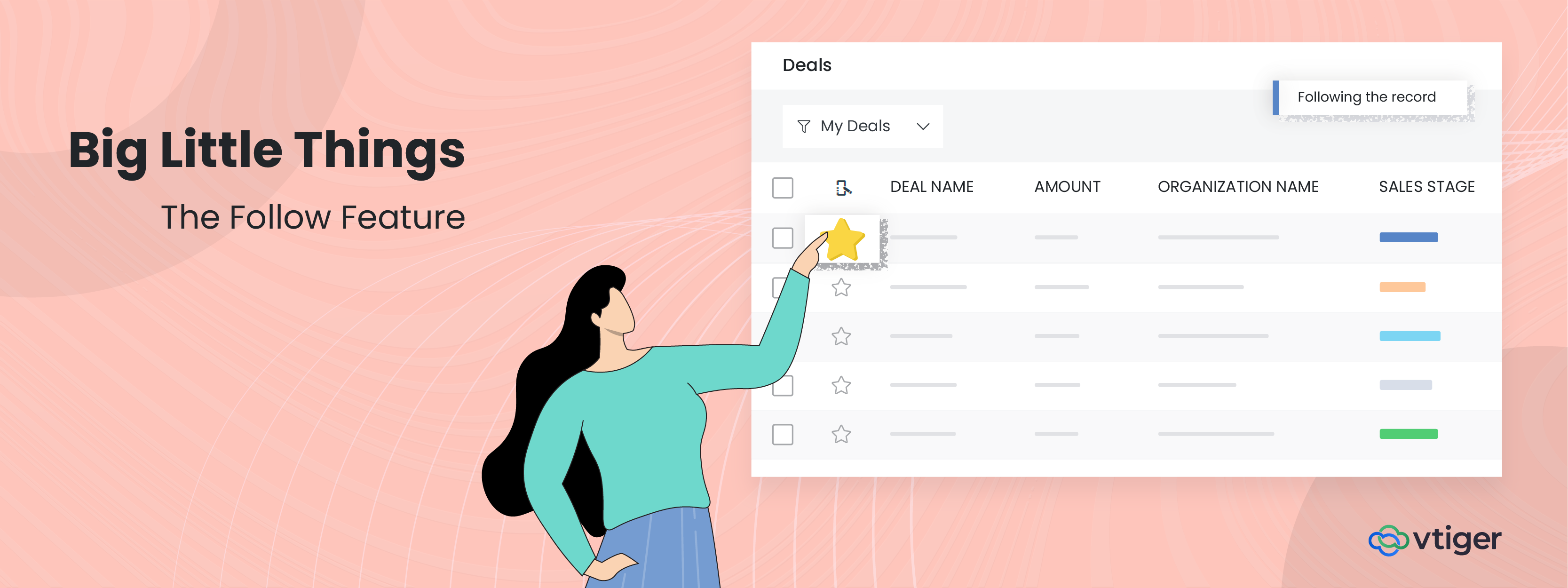ברוכים הבאים חזרה לפרק נוסף בסדרת הבלוגים Big Little Things, שם אנו מדגישים כמה מהתכונות והשיפורים הפחות מוכרים ולעיתים מתעלמים מהם ב-Vtiger CRM שגובים פגיעה גדולה. פוסט זה מדגיש את תכונת המעקב, המאפשרת למשתמשים לעקוב אחר רשומות ולאחר מכן לקבל עדכונים על כל שינוי שבוצע על ידי משתמשים אחרים. בואו נצלול פנימה וללמוד עוד על תכונה זו.
מהי תכונת המעקב?
תכונת המעקב זמינה בכל המודולים המאחסנים רשומות ומהווה דרך מצוינת למשתמשים לקבל הודעה על כל שינוי או עדכון שבוצעו ברשומות שהם הכי מתעניינים בהן או צריכים להקדיש להם תשומת לב מיוחדת. נדרשת רק קליק אחד או שניים כדי להתחיל לעקוב אחר רשומה, ולאחר מעקב, המשתמש יקבל התראות באמצעות דואר אלקטרוני, שולחן עבודה או שניהם, בהתאם לאופן שבו המנהל הגדיר את התראות חכמות עבור תכונה זו.
כיצד להשתמש בתכונת המעקב
תכונת המעקב היא קלה להפליא לשימוש וניתן לגשת אליה בשתי דרכים שונות, המפורטות להלן:
-
צפו ברשימה
-
תצוגת סיכום
לאחר שמשתמש יזין את רוב המודולים, הם יהיו בתצוגת רשימה כברירת מחדל. ברגע בתצוגת רשימה, משתמשים יכולים פשוט ללחוץ על הכוכב (לחצן מעקב) משמאל לרשומה כדי לעקוב אחר הרשומה.

משתמשים יכולים גם לסמן את התיבה שליד כל רשומה ולאחר מכן לבחור בלחצן עקוב מהאפשרויות של פעולות תצוגת רשימה. מעקב אחר רשומות מתצוגת רשימה נותנת למשתמשים גם את היכולת והגמישות לבחור רשומות רבות בו-זמנית, מה שיכול להיות שימושי אם הם יצרו רשימה על סמך תנאים או השתמשו בחיפוש תצוגת רשימה כדי לחדד רשומות מסוימות.
לדוגמה, אם מנהל מכירות רוצה לעקוב אחר כל העסקאות שנמצאות בשלב המכירה "מוכן לסגירה", הוא יכול להשתמש במסנני חיפוש של תצוגת רשימה או ליצור רשימה מותאמת אישית כדי להציג רק את רשומות העסקאות שנמצאות באותו שלב. משם מנהל המכירות יכול לבחור את כל הרשומות ולעקוב אחריהם בכמה לחיצות.

כעת, בכל פעם שמתבצעים עדכונים ברשומות הללו, מנהל המכירות יוכל לקבל התראה המתריעת על השינויים.
בתצוגת סיכום, משתמשים יכולים להפעיל את כפתור המעקב (כוכב) הממוקם בחלק העליון של הרשומה, כדי לעקוב אחריו. אם המשתמש רוצה לבטל את המעקב אחר הרשומה, הוא יכול ללחוץ שוב על כפתור הכוכב כדי לבטל את המעקב אחריה.

יצירת רשימות מותאמות אישית באמצעות התכונה מעקב
משתמשים יכולים גם ליצור רשימות מותאמות אישית במודולים עבור רשומות שהם עוקבים אחריהם. זה מאפשר גישה קלה לאותן רשומות אשר יסייעו לחסוך זמן ולבטל את הלחץ של הצורך לחפש את הרשומות לפי שם. בצע את השלבים הבאים כדי ליצור רשימה מותאמת אישית זו:
- הזן מודול ובחר בלחצן התפריט הנפתח רשימה
- לחץ על סמל סימן הפלוס
- תן שם לרשימה
- הוסף תנאי אחד (בהמשך → שווה → מופעל)
- שמור את הרשימה


למשתמש תהיה כעת גישה לרשימה זו והוא יכול גם לשתף את הרשימה עם משתמשים אחרים. בנוסף, בכל פעם שהמשתמש צופה ברשימה זו, היא תכיל את כל הרשומות שהמשתמש עוקב אחריהם כעת במודול זה.

הצגת עדכונים במודול הפעולות
לאחר שמשתמש התחיל לעקוב אחר רשומות, הוא יכול לבדוק בנוחות את העדכונים שכל אחד מהמשתמשים האחרים שלו ביצע, על ידי ביקור במודול הפעולות ולחיצה על הכרטיסייה עדכונים.

ברגע שהם נמצאים בדף העדכונים, המשתמשים יכולים לראות את כל העדכונים ברשומות שהם עוקבים אחריהם, כולל איזה משתמש ביצע את העדכון. כל המידע הזה מפורט מתחת לשם הרשומה, שהוא גם קישור ישיר לרשומה.

נְקִישָׁה כאן להירשם לניסיון חינם למשך 15 יום או לנסות את מהדורת הפיילוט החינמית לנצח.